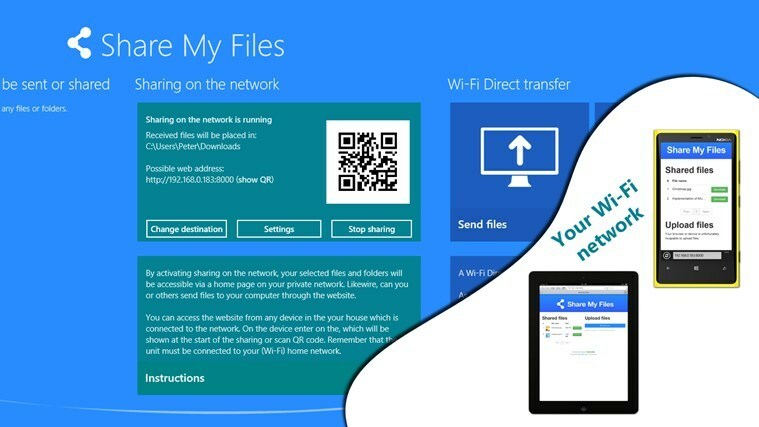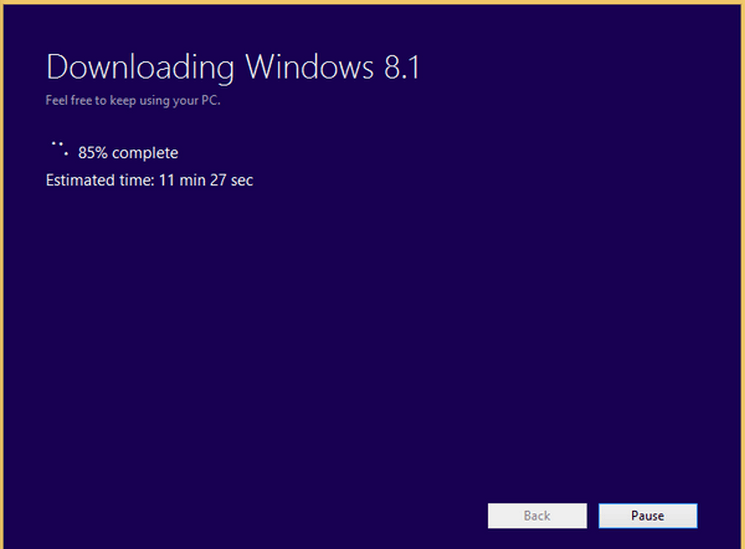Tidsbesparende software- og hardwareekspertise, der hjælper 200 millioner brugere årligt. Vejleder dig med vejledninger, nyheder og tip til at opgradere dit tekniske liv.

- Download Restoro pc-reparationsværktøj der kommer med patenterede teknologier (patent tilgængelig her).
- Klik på Start scanning for at finde Windows-problemer, der kan forårsage pc-problemer.
- Klik på Reparer alt for at løse problemer, der påvirker din computers sikkerhed og ydeevne
- Restoro er blevet downloadet af 0 læsere denne måned.
System File Checker (SFC) er et værktøj i Microsoft Windows der giver brugerne mulighed for at scanne efter og gendanne korrupte Windows-systemfiler. Dette værktøj er tilgængeligt i alle versioner af Windows OS og findes i mappen C: WindowsSystem32.
Denne artikel beskriver følgende problemer relateret til SFC-værktøjet:
- Sådan køres systemfilkontrolværktøjet
- Sådan bruges SFC-scannow i fejlsikret tilstand
- Sådan løses de mest almindelige SFC-fejl
Den nødvendige tid til SFC-kommandoscanning til at reparere vigtige Windows-filer er normalt fra 5 til 15 minutter.
Sådan køres SFC scannow i Windows 10
Det SFC kan løse mange systemfejl, herunder blå skærmproblemer. Sådan kan du køre en SFC scan i Windows.
- Tryk på Windows-tasten + X for at åbne hovedmenuen.
- Klik på Kommandoprompt (administrator) for at åbne kommandoprompten som administrator.

- Hvornår Kommandoprompt åbner, indtast sfc / scannow og tryk på Gå ind.
- Reparationsprocessen starter nu. Luk ikke kommandoprompt eller afbryd reparationsprocessen. Reparationsprocessen kan tage et stykke tid, så vent tålmodigt, mens den er afsluttet.

- Når SFC scanningen er fuldført, kan kommandoprompten muligvis sige, “Windows Ressourcebeskyttelse fandt korrupte filer og reparerede dem med succes.”Hvis det er tilfældet, skal du genstarte Windows.
Alt hvad du behøver at vide om kommandoprompt er lige her!
Sådan bruges SFC-scannow i fejlsikret tilstand
Når du ikke kan gennemføre SFC-scanningen normalt, skal du starte den samme proces fra Sikker tilstand.
Når Windows 10 OS kører i fejlsikret tilstand, stoppes eller deaktiveres alle tredjepartsapps og processer, der er forbundet med sådan software.
Således, hvis SFC-fejlen på en eller anden måde var relateret til en tredjepartssoftware, vil du nu kunne udføre systemscanningen.
Sådan kan du genstarte din enhed i fejlsikret tilstand med det samme:
- Start Run-motoren på din Windows 10 enhed: tryk på Win + R-tastaturet sammen.
- Skriv msconfig i feltet Kør, og klik på OK. Msconfig windows 10
- Fra skift til systemkonfiguration til fanen Boot.
- Marker afkrydsningsfeltet Sikker tilstand under Bootindstillinger, og marker også Minimal nedenfra.
- Klik på OK, og anvend. Genstart sikker tilstand windows 10
- Når du bliver bedt om det, skal du vælge Genstart.
- Nu genstartes din enhed automatisk i fejlsikret tilstand.
- Derefter kører du kommandoen sfc / scannow.
Mest almindelige systemfilkontrol / SFC-scannow-fejl
Selvom denne proces automatisk kan reparere de mest almindelige Windows-bløde relaterede problemer, kan SFC selv i nogle situationer opleve funktionsfejl.
Her er nogle af de mest almindelige problemer, som brugerne rapporterede:
© Copyright Windows Rapport 2021. Ikke tilknyttet Microsoft